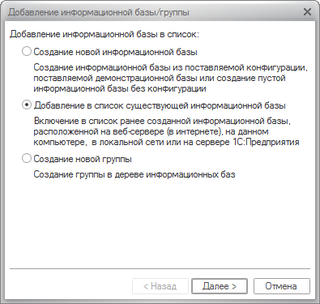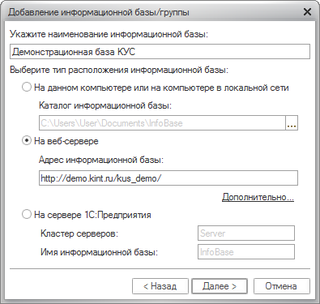1С8:Установка демонстрационной версии — различия между версиями
м |
м |
||
| Строка 3: | Строка 3: | ||
# Получить ссылку на демонстрационную версию у компании «Кинт». | # Получить ссылку на демонстрационную версию у компании «Кинт». | ||
| − | # [[1Cv8:Установка платформы| | + | # [[1Cv8:Установка платформы|Установите и запустите платформу «1С:Предприятие 8»]] |
| − | # | + | # Добавьте новую информационную базу. |
| + | # Выберите «Добавление в список существующей информационной базы», нажмите «Далее». [[Файл:12 Добавление существующей базы.png|320px|none]] | ||
| + | # Заполните поля, нажмите «Далее»: | ||
| + | #* Наименование ИБ — «Демонстрационная база КУС» | ||
| + | #* На веб-сервере | ||
| + | #* Адрес информационной базы — указать ссылку на демонстрационную базу. [[Файл:13 Выбор размещения базы.png|320px|none]] | ||
| + | # На закладке «Параметры запуска» нажмите «Готово». [[Файл:14 Параметры запуска.png|320px|none]] | ||
| + | # Для запуска демонстрационной базы дважды щелкните левой кнопкой мыши на только что созданной базе. | ||
| + | # Выберите пользователя demo. | ||
Версия 18:51, 27 июля 2016
Инструкция подходит для продуктов «Учет. Анализ. Управление 8» и «Кинт: Управление санаторием».
- Получить ссылку на демонстрационную версию у компании «Кинт».
- Установите и запустите платформу «1С:Предприятие 8»
- Добавьте новую информационную базу.
- Выберите «Добавление в список существующей информационной базы», нажмите «Далее».
- Заполните поля, нажмите «Далее»:
- Наименование ИБ — «Демонстрационная база КУС»
- На веб-сервере
- Адрес информационной базы — указать ссылку на демонстрационную базу.
- На закладке «Параметры запуска» нажмите «Готово».
- Для запуска демонстрационной базы дважды щелкните левой кнопкой мыши на только что созданной базе.
- Выберите пользователя demo.